Vkládání fotografií do editoru a jejich další úprava
Nedávno jsem přišel o mobil. Jistě, říkáte si, že ztráta mobilu není přece žádná tragédie. Prostě se koupí nový a je po problému. …Máte pravdu, svět se kvůli tomu nezboří. Jenže, co když v tom telefonu zůstanou všechny fotky, co jste poslední dobou nafotili. Neustálé odkládání tvorby alba anebo fotoknihy způsobilo, že nakonec nemáte ani jedinou. Všechny jedinečné vzpomínky na těch fotkách jsou nenávratně pryč! Přitom stačilo tak málo: sebrat chuť, najít si čas a naskládat si své fotky do fotoknihy od Tiskaříka.cz. Vy, kteří jste moudřejší, a neodkládáte tyhle věci na později, se asi potýkáte s úplně jiným problémem. Vsadím boty, že to je ovládání editoru Tiskaříka.cz. První potíž, na kterou asi narazíte je otázka, jak vůbec své fotky do editoru vložit? Začněme tím, že si rozmyslíte, které fotky budete chtít použít! Dejte si své fotky do jedné složky v počítači, ze které si je pak pohodlně nasázíte do editoru Tiskaříka. Jestliže už víte, které fotky chcete použít, postupně se proklikejte až do editoru, kde vás bude zajímat levý boční panel.
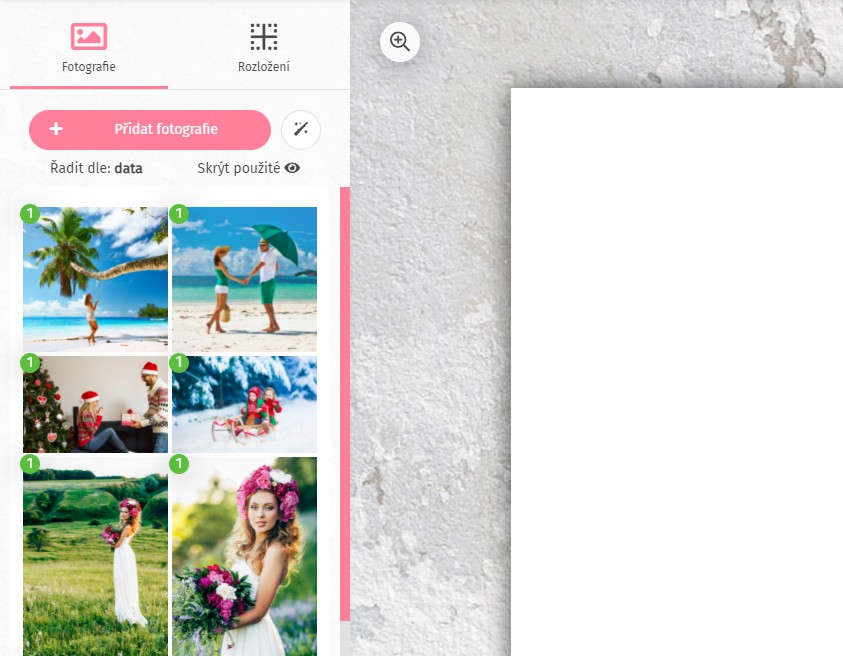
Své fotografie přidáme do levého bočního panelu pomocí tlačítka „+Přidat fotografie“. Nabídne se Vám možnost své fotky nahrát hned z několika zařízení (počítače, telefonu, e-mailu).
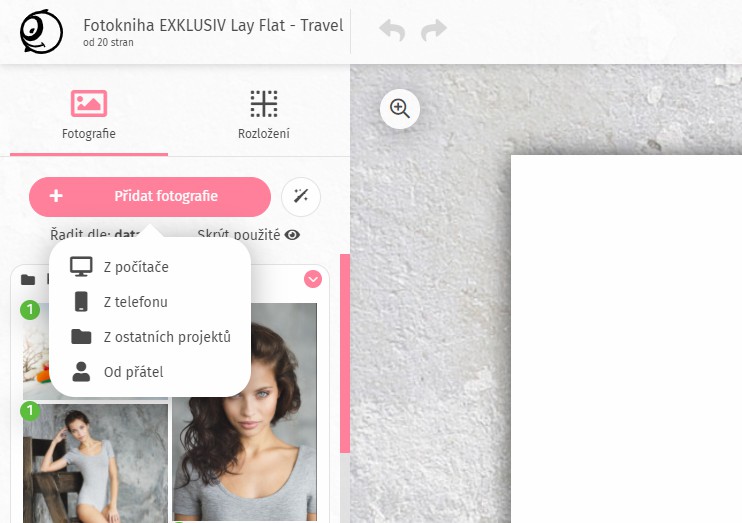
Vybereme například možnost nahrát fotky „z počítače“. Najdeme si složku s fotkami, kterou jsme si předpřipravili. Fotky, které chceme vložit, označíme a klikneme na tlačítko „otevřít“.
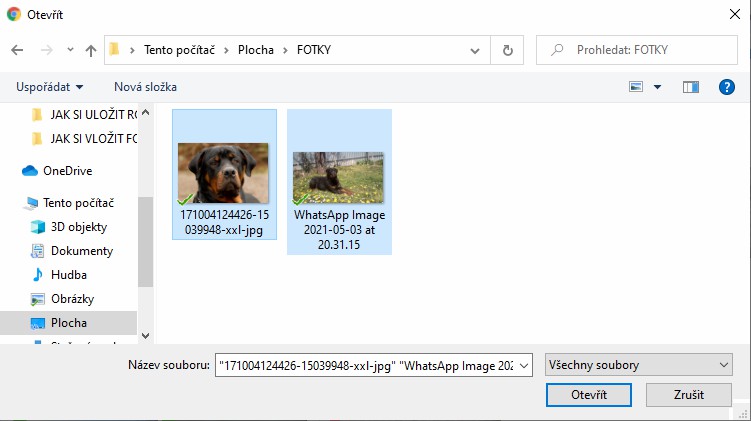
Pak už jen stačí každou fotku myší nabrat a přetáhnout do požadovaného fotografického pole. Každé toto pole je možné dále upravovat, …fotku můžete různě otáčet, …oddálit, …přiblížit. Jestli zpracováváte právě fotoknihu a nezáleží Vám, na jaké stránce konkrétně každá fotka bude, klikněte na symbol kouzelné hůlky (vedle tlačítka „+přidat fotky“) v levém bočním panelu a všechny fotky se bez ladu a skladu přenesou. Ale pozor! Rozložení fotografií na stránkách celého produktu je nahodilé.
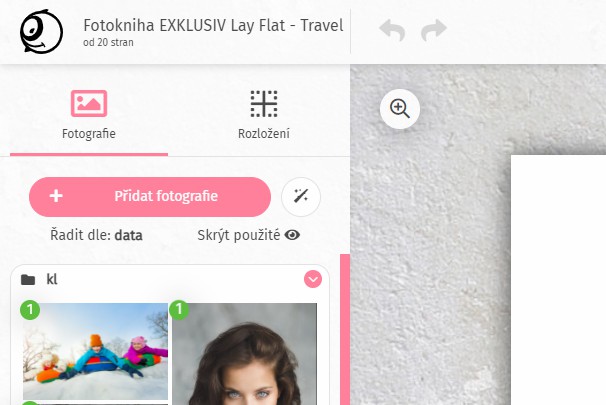
Další věc, kterou můžete díky levému bočnímu panelu upravit, je pozadí. Jednak je možné změnit na každé stránce vzhled šablony anebo podkladovou barvu. Ale pozor, tato funkce však nejde u fotoknihy s vazbou Lay flat!
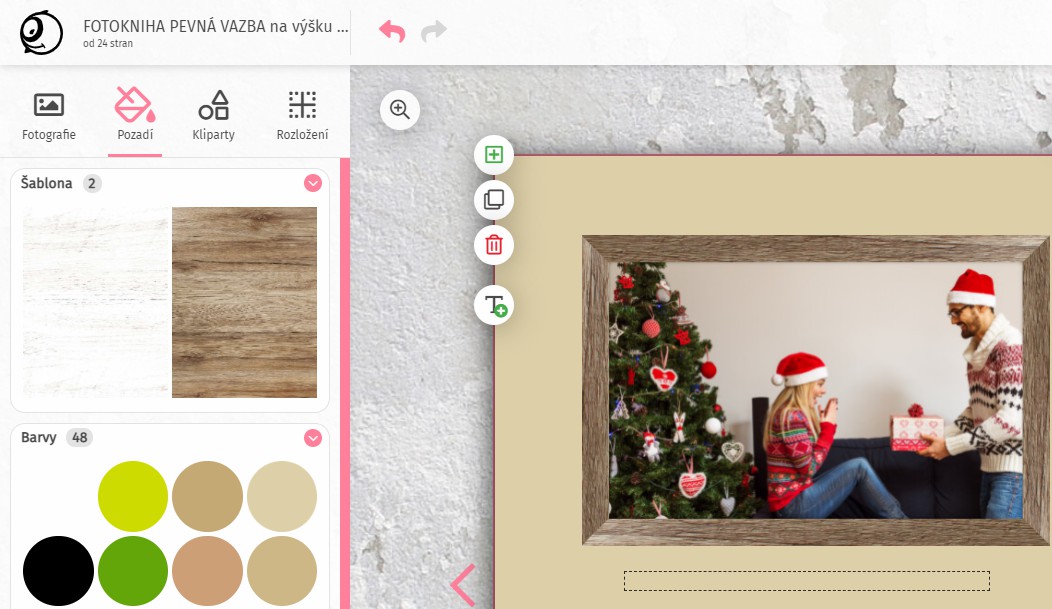
Další možností je vložit klipart a fotku si tím ještě více zkrášlit obrázky s různou tématikou tak, aby se k Vašim fotkám i náladě zachycené ve fotoproduktu hodily. Používání klipartů si ale zaslouží zvláštní pozornost v samostatném článku.
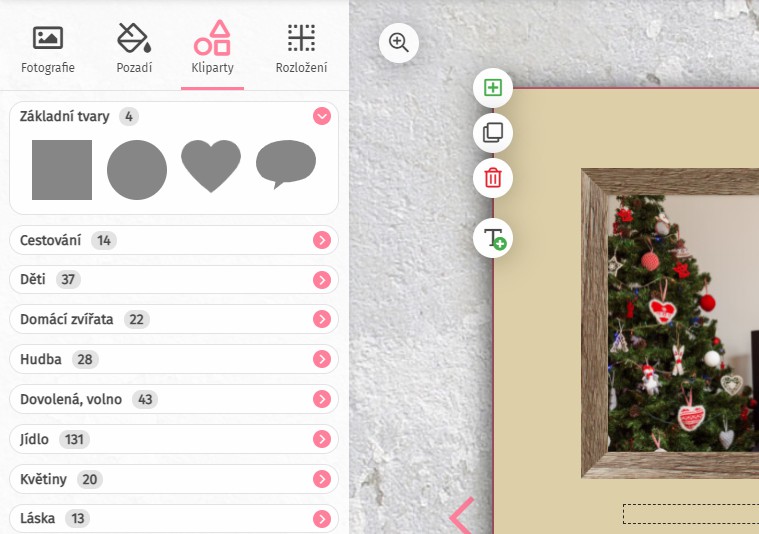
Zajisté také oceníte možnost rozložení fotek na jednotlivých stránkách, protože není nutné, abyste měli na každé stránce pouze jednu fotku. Více o tom, jak si fotky na každé stránce pěkně rozložit, se také dovíte v jednom z příštích článků.
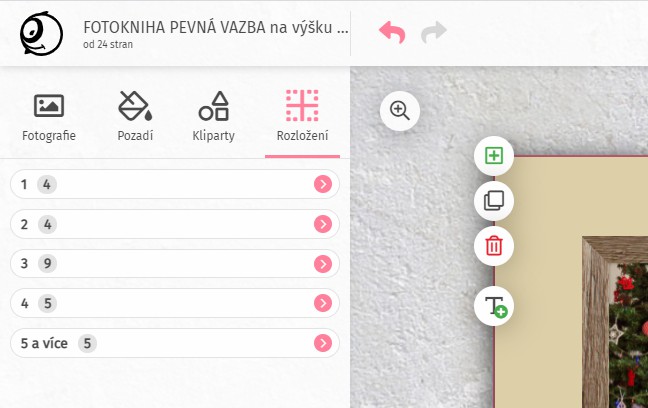
Na závěr dobrá rada nad zlato: opět nezapomínejte průběžně svou práci ukládat, k čemuž se Vám bude perfektně hodit tlačítko s ikonou růžové diskety v pravém horním rohu (hned vedle košíku)…